Programmi per album fotografici
Con l’avvento della tecnologia, sfogliare degli album fotografici cartacei è diventato alquanto inusuale. D’altro canto, sempre grazie alla tecnologia, è possibile realizzare album digitali in cui raccogliere i ricordi di un’intera vita e sfogliarli con facilità, usando computer, smartphone, tablet e tanti altri dispositivi.
Come dici? Quest’idea ti alletta molto e vorresti anche tu creare un album di foto digitali? Beh, allora mi sa tanto che ti trovi nel posto giusto al momento giusto! Nei prossimi paragrafi, infatti, avrò modo di consigliarti alcuni programmi per album fotografici che sono sicuro ti saranno d’aiuto. Anche perché la maggior parte di essi sono gratuiti e non richiedono conoscenze avanzate per essere utilizzati. Stesso discorso vale per le app per smartphone e tablet, di cui ti parlerò nell’ultima parte del tutorial.
Dato che ti vedo già “scalpitare”, direi di non perdere altro tempo prezioso in chiacchiere e di passare sùbito all’azione. Forza e coraggio: mettiti bello comodo, prenditi tutto il tempo che ti serve per concentrarti sulla lettura delle prossime righe e, cosa ancora più importante, cerca di attuare le indicazioni che ti darò. Ti auguro buona lettura e, soprattutto, buon divertimento!
Indice
- Programmi per album fotografici gratis italiano
- Programmi per album fotografici con musica
- Programmi per album fotografici da stampare
- App per album fotografici
Programmi per album fotografici gratis italiano
Iniziamo questa disamina partendo da alcuni programmi per album fotografici gratis italiano da utilizzare su Windows e macOS.
Cewe (Windows/macOS)
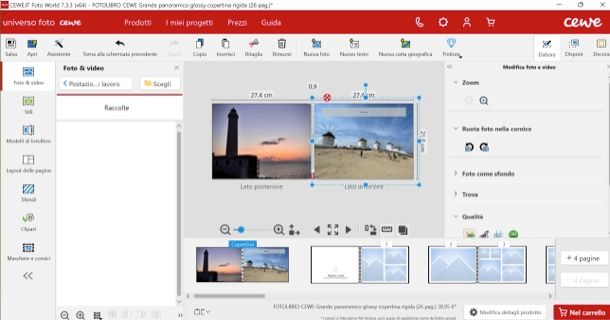
Se il tuo PC è equipaggiato con Windows 11 o Windows 10, devi sapere che un tempo era possibile utilizzare l’applicazione Foto, integrata di “serie” nel sistema operativo di casa Microsoft, per organizzare in maniera piuttosto semplice le foto in album. Con un aggiornamento rilasciato a fine 2022 la cosa sembra non essere più fattibile, motivo per cui dovrai necessariamente rivolgerti a soluzioni di terze parti per riuscirci.
Una delle migliori soluzioni alternative che puoi prendere in considerazione è Cewe. Si tratta di un software dedicato alla realizzazione di fotolibri in modo gratuito, anche se, come puoi ben immaginare, la loro stampa è a pagamento e parte da 8,50 euro (dipende dal formato dell’album che si intende realizzare). Per tua informazione, sappi che il programma è disponibile anche per macOS.
Per servirtene, provvedi innanzitutto a scaricarlo. Recati, quindi, sulla suo sito Web ufficiale e clicca sul bottone rosso Scarica il software (per due volte di seguito). Dopodiché, se stai usando Windows, apri il file .exe ottenuto, clicca sul pulsante Sì, fai clic sui pulsanti Avanti, Accetto, Avanti (per altre due volte consecutive) e Fine.
Se stai agendo da Mac, invece, apri l’archivio ZIP ottenuto, trascina l’icona di Cewe nella cartella Applicazioni di macOS, fai clic destro sull’icona del programma e seleziona la voce Apri per due volte di seguito, così da andare a “bypassare” le restrizioni di macOS verso i software non certificati (necessario solo al primo avvio del programma).
A questo punto, fai clic sul bottone Fotolibro Cewe, seleziona il formato dell’album fotografico che stai per creare (es. Grande panoramico), definisci tipi di carattere, rilegature e la copertina del fotolibro mediante i menu appositi.
A questo punto, clicca sul bottone Inizia la tua composizione e, una volta visualizzato a schermo l’editor di Cewe, seleziona il motivo decorativo con cui contrassegnare l’album e poi clicca sul pulsante rosso Usa la selezione (in basso a destra). Clicca, poi, sul pulsante Scegli (in alto, sulla barra laterale a sinistra) e vai a scegliere per ciascuna pagina la foto da inserire.
Quando avrai ultimato il lavoro, fai clic sul pulsante Nel carrello (in basso a destra), fai clic sul pulsante Metti solo nel carrello e fai clic sul pulsante Vai alla cassa. Dopodiché registrati cliccando sul bottone apposito ed effettua la registrazione tramite indirizzo email. Quando avrai finalizzato la procedura e ti troverai al cospetto della pagina di riepilogo del tuo ordine, vai a definire tramite le apposite sezioni disponibili, tutte le informazioni circa il tuo indirizzo, le modalità di pagamento e la modalità di spedizione; dopodiché invia e paga il tuo ordine.
Foto di macOS
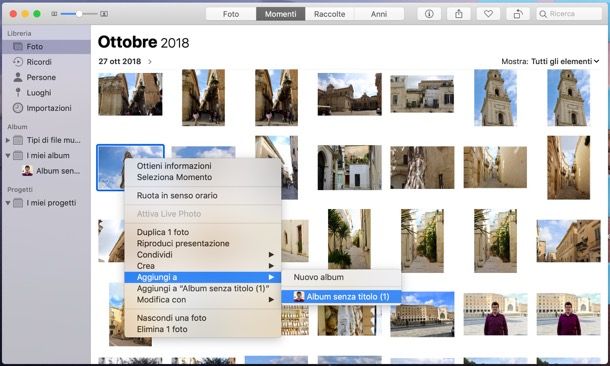
Su macOS, a differenza di Windows, è ancora possibile realizzare album fotografici in maniera gratuita e senza installare software di terze parti. Per riuscirci, puoi avvalerti dell’applicazione Foto di macOS, che è installata “di serie” nel sistema operativo ed è molto semplice da utilizzare.
Magari puoi pensare di usare questo programma insieme alla funzione Libreria foto di iCloud (di cui ti ho parlato nel dettaglio in quest’altra guida), per caricare online la tua galleria multimediale e sincronizzarla su tutti i device associati al medesimo account Apple. Lo spazio di archiviazione gratuito è di soli 5 GB, ma comunque è possibile espandere pagando un abbonamento a partire da 0,99 euro/mese.
Per avvalerti dell’applicazione Foto, avvia quest’ultima, cliccando sulla sua icona (quella del fiore stilizzato presente sulla barra Dock o nel Launchpad), apri il menu File (in alto a sinistra), seleziona la voce Nuovo album da quest’ultimo e inserisci le foto di tuo interesse nell’album, usando la sezione Foto collocata nella barra laterale di sinistra: basta fare clic destro sulle anteprime delle immagini da importare e selezionare le voci Aggiungi a > [nome dell’album] dal menu contestuale.
Per importare delle immagini nell’applicazione Foto, così da poterle poi inserire in un album, invece, apri di nuovo il menu File, seleziona la voce Importa… da quest’ultimo e seleziona la cartella in cui sono presenti le immagini che hai intenzione di importare o, se preferisci, selezionale e trascinale nella finestra dell’applicazione Foto. Più semplice di così?!
Altri programmi per album fotografici
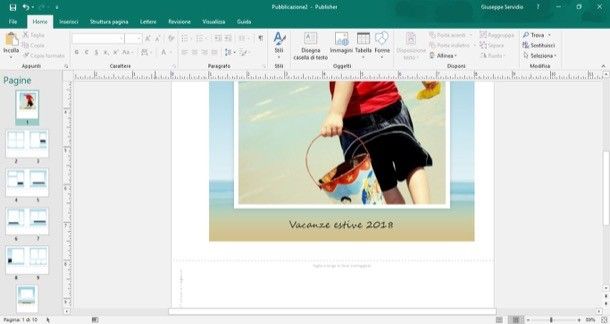
Ci sono altri programmi per album fotografici che potrebbero fare al caso tuo, se le soluzioni incluse nativamente in Windows e macOS non ti hanno soddisfatto.
- Publisher (Windows) — è un’applicazione facente parte della suite Office di Microsoft, grazie alla quale è possibile realizzare album di foto partendo da numerosi modelli gratuiti pronti all’uso. Come forse già saprai, Publisher è disponibile soltanto nella versione di Office per Windows e non in quella per macOS.
- FlipSnack (Online) — permette la creazione di fotolibri digitali, che è possibile sfogliare online o anche stampare. La versione gratuita del servizio consente di realizzare flipbook da 30 pagine, ai quali viene applicato un watermark. Per rimuovere queste limitazioni è necessario abbonarsi alla sua versione Premium, che parte da 14 dollari/mese.
Programmi per album fotografici con musica
Hai intenzione di realizzare degli album fotografici con musica? Allora credo di avere delle soluzioni che possono fare al caso tuo.
Adobe Express
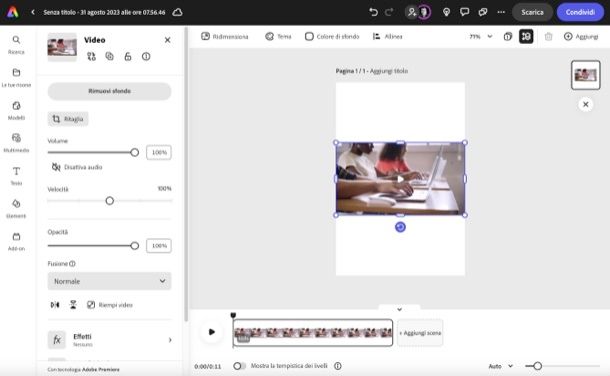
Una soluzione che ti consiglio di utilizzare, per realizzare album fotografici con musica, è Adobe Express, strumento dedicato alla realizzazione di slideshow fotografici accompagnati da musica, utilizzabile previa registrazione gratuita.
Dopo esserti recato sulla sua pagina principale, clicca sul bottone Crea ora e poi accedi al servizio con il tuo account Google, Facebook, Apple o registrati con la tua e-mail. A registrazione fatta, clicca sul bottone Procediamo e segui il breve tutorial che ti illustra il funzionamento del servizio.
Successivamente, fai clic sulla voce Multimedia (sulla sinistra) e, dopo aver selezionato la scheda Foto, clicca sul bottone Carica da dispositivo e seleziona i file da caricare.
Dopodiché clicca sull’anteprima dell’immagina aggiunta per inserirla nel progetto, clicca sul bottone Aggiungi scena (in basso a destra, sotto la timeline) e ripeti i passaggi appena descritti per tutte le immagini che vuoi inserire nell’album fotografico. Se non vedi la timeline, puoi sempre agire dalla sezione Multimedia, come ti ho appena mostrato.
Successivamente, fai la stessa cosa anche per quanto riguarda l’audio: clicca sulla scheda Audio della sezione Multimedia, individua la musica di sottofondo da utilizzare, cliccaci sopra e inseriscila nel progetto.
Quando sei soddisfatto del risultato ottenuto, clicca sul bottone Scarica (in alto a destra), seleziona formato file e risoluzione video tramite i menu appositi, clicca sul pulsante Scarica e goditi il tuo album fotografico con musica.
Altri programmi per album fotografici con musica
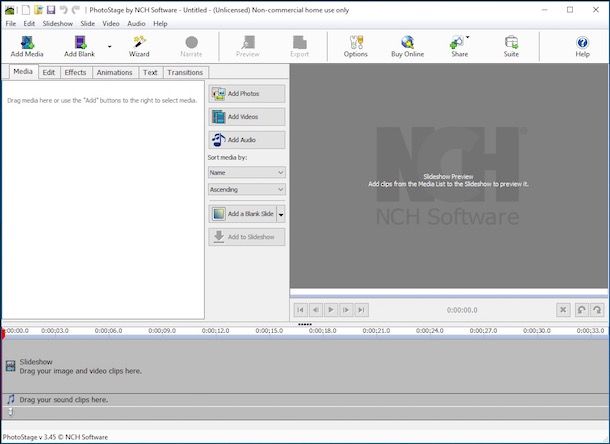
Già che ci sei, dai un’occhiata anche a questi altri programmi per album fotografici con musica. Sono certo che ti saranno di aiuto per realizzare i tuoi progetti.
- PhotoStage Slideshow (Windows/macOS) — è un software a pagamento (con prezzi che partono da 29,99 dollari o, in periodi non promozionali, a partire da 40 dollari), che consente di utilizzare le proprie foto digitali per la realizzazione di presentazioni fotografiche.
- Vimeo Magisto (Online) — è un servizio a pagamento che, a partire da 8 euro/mese, offre la possibilità di realizzare video con foto e musica usufruendo di un editor di facile utilizzo. È possibile testarne le funzionalità per un breve periodo di prova.
Programmi per album fotografici da stampare
Sei un amante degli album cartacei? Beh, allora permettimi di consigliarti dei programmi per album fotografici da stampare. Nella fattispecie, sto per consigliarti alcuni servizi grazie ai quali è possibile ordinare la stampa di album di foto a prezzi alquanto vantaggiosi: trovi spiegato tutto nel dettaglio proprio qui sotto.
Canva
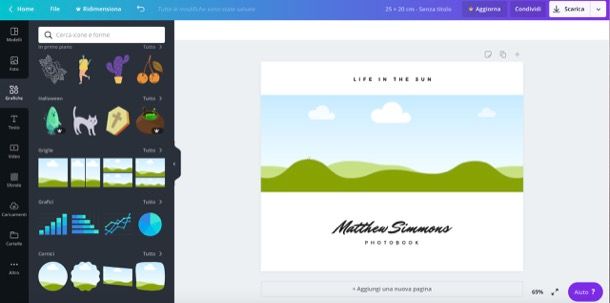
Per realizzare album fotografici da stampare, ti suggerisco di rivolgerti a Canva: famosissima applicazione Web che permette di realizzare vari lavori di tipo grafico, inclusi i fotolibri. Il servizio è utilizzabile gratuitamente, previa registrazione.
Per avvalertene, recati su questa pagina di Canva, clicca sul pulsante Crea Il Tuo Fotolibro Personalizzato e, nella pagina che si apre, decidi se registrarti mediante il tuo indirizzo e-mail, il tuo account Google oppure il tuo account Facebook.
A registrazione effettuata, scegli uno dei modelli pronti all’uso dalla barra laterale posta sulla sinistra e poi seleziona il modello da applicare alla prima pagina (che costituirà la copertina dell’album).
Per effettuare il caricamento delle foto da inserire all’interno dell’album, clicca sulla voce Caricamenti (sulla sinistra), fai clic sul pulsante Carica file ed effettua l’upload di quelle che intendi utilizzare per il tuo fotolibro. Successivamente, trascina ciascuna foto nel punto desiderato e, dopo avere caricato tutte le immagini di tuo interesse, personalizza l’album mediante le opzioni elencate sulla sinistra: Testo, per inserire del testo; Elementi, per personalizzare il layout con l’aggiunta di forme, elementi decorativi, e così via.
Per inserire nuove pagine nell’album, invece, fai clic sul pulsante (+) Aggiungi pagina, recati nella scheda Progetto posta sulla sinistra e poi seleziona il modello che vuoi applicare ad essa. Ripeti, quindi, i passaggi appena mostrati, così da completare la creazione dell’album con le foto caricate su Canva.
Al termine del lavoro, clicca sul pulsante Condividi, in alto a destra, clicca sul pulsante Scarica e poi seleziona uno dei formati disponibili per il download (es. PDF) e conferma l’operazione, cliccando ancora una volta sul bottone Scarica.
Una volta scaricato il documento, potrai stamparlo mediante l’apposita funzione offerta dal programma in uso (es. generalmente andando nel menu File > Stampa). Volendo, potrai anche cliccare direttamente sul bottone Stampa fotolibri (in alto a destra dell’editor di Canva) e ordinare la stampa dell’album, a partire da 26,90 euro. Maggiori informazioni qui.
Altri programmi per album fotografici da stampare
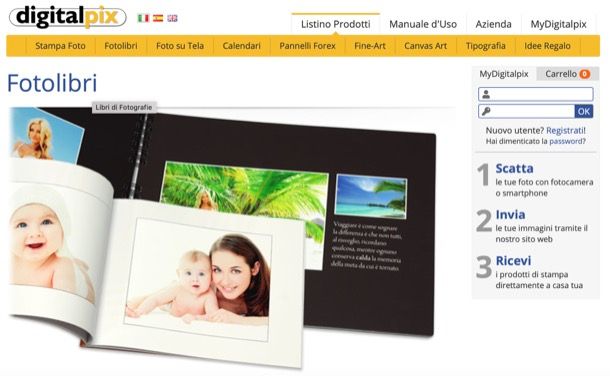
Ecco altri programmi per album fotografici da stampare che possono fare al caso tuo, soprattutto se hai intenzione di ordinare la loro stampa occupandoti solo del lavoro di realizzazione degli stessi.
- PhotoSì (Online) — consente di realizzare book fotografici mediante un editor di facile utilizzo e ordinare la stampa degli stessi a partire da 9,90 euro.
- Digitalpix (Online) — questo servizio permette di ordinare la stampa di fotolibri in maniera semplicissima: basta registrarsi al sito, selezionare il tipo di album che si desidera realizzare e, dopo aver caricato le foto da includere nello stesso, effettuare l’ordine da ricevere a casa. Il prezzo d’acquisto degli album parte da 12,90 euro.
- 12Print (Online) — è un altro servizio utilizzabile gratuitamente per realizzare album fotografici e ordinarne la stampa, a partire da 4,90 euro.
App per album fotografici
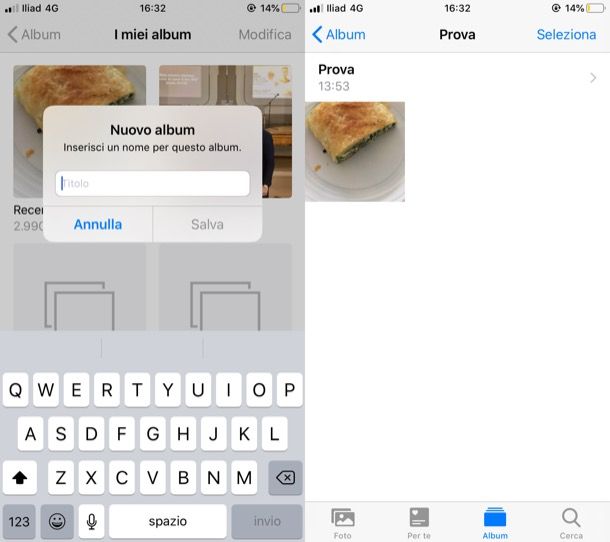
Desideri realizzare album di foto agendo direttamente da smartphone e tablet? Allora eccoti alcune app per album fotografici che potrebbero fare al caso tuo. Fanne buon uso!
- Google Foto (Android/iOS/iPadOS) — il gestore di foto sviluppato dal colosso di Mountain View integra anche una funzionalità grazie alla quale è possibile realizzare e gestire album fotografici che vengono creati anche automaticamente in base ai luoghi visitati, alle persone immortalate e così via. Maggiori informazioni qui.
- Foto (iOS/iPadOS) — si tratta dell’app inclusa “di serie” nei dispositivi Apple (praticamente è la versione mobile dell’applicazione Foto di macOS), grazie alla quale è possibile creare album fotografici in mobilità.
- Canva (Android/iOS/iPadOS) — è la trasposizione mobile del servizio online di cui ti ho parlato nelle righe precedenti, che consente di creare album di foto ed eventualmente ordinarne la stampa. Maggiori informazioni qui.

Autore
Salvatore Aranzulla
Salvatore Aranzulla è il blogger e divulgatore informatico più letto in Italia. Noto per aver scoperto delle vulnerabilità nei siti di Google e Microsoft. Collabora con riviste di informatica e cura la rubrica tecnologica del quotidiano Il Messaggero. È il fondatore di Aranzulla.it, uno dei trenta siti più visitati d'Italia, nel quale risponde con semplicità a migliaia di dubbi di tipo informatico. Ha pubblicato per Mondadori e Mondadori Informatica.






